当前位置:首页 > 帮助中心 > 华硕y481l怎么重装系统,华硕Y481如何通过u盘装系统
华硕y481l怎么重装系统,华硕Y481如何通过u盘装系统
Win7系统虽然停止服务了,连win11系统都发布了,但是还是有很多朋友选择使用win7系统。比如说小编手上这台华硕Y481电脑,整体配置有点久了,后续被重装为win7系统进行使用,大概是使用时间比较久了,所以现在就有些卡顿,需要重装安装系统,恢复原来流畅的操作。而u盘装系统整个操作还是比较简单的,下面来看看华硕Y481如何通过u盘装系统吧!
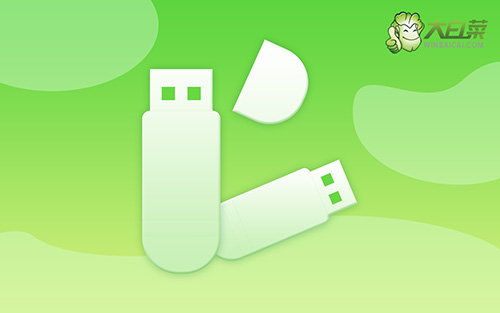
华硕y481l怎么重装系统
一、准备u盘启动盘
1、将U盘接入电脑,下载大白菜U盘启动盘制作工具最新版进行制作,注意提前关闭相应的杀毒软件,避免制作过程中误删。
2、如图所示,打开工具并点击一键制作,制作完成后,下载并保存镜像系统到大白菜U盘启动盘中即可。
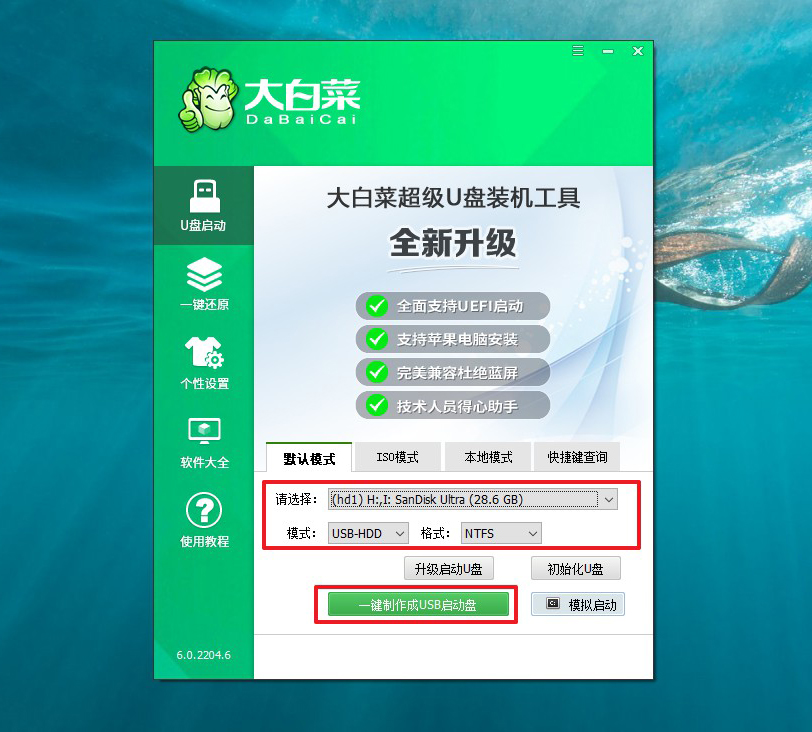
二、设置u盘启动华硕
1、插入U盘启动盘,重启电脑,出现开机画面时按下U盘启动快捷键,进入开机首选项界面,选中U盘并回车进入大白菜界面。
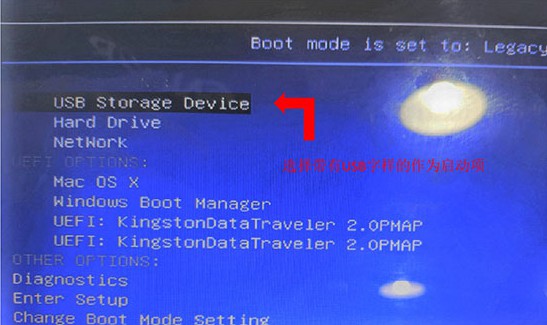
2、如图所示,选择【1】Win10X64PE(2G以上内存),回车进入大白菜PE桌面。
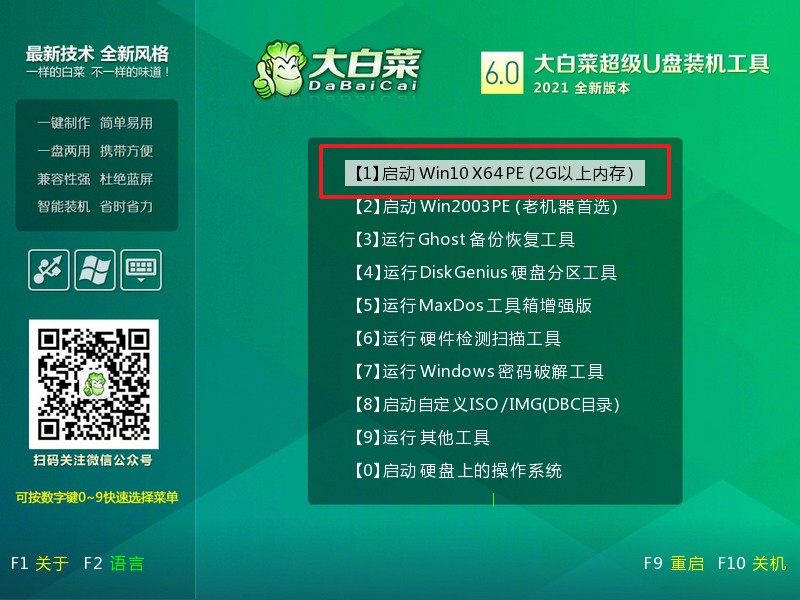
三、重装u盘启动盘华硕Y481
1、在桌面上找到并打开大白菜一键重装,选择“安装系统”,找到win7镜像系统,安装路径为“C盘”,点击“执行”。
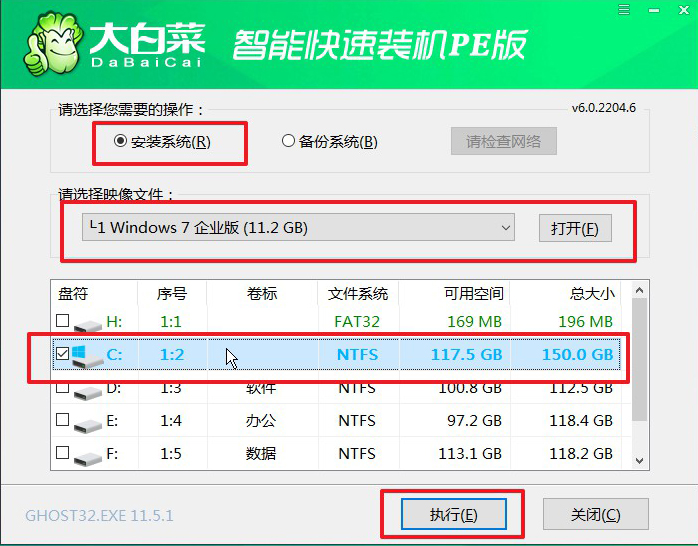
2、稍后弹出还原设置窗口,建议默认勾选,点击“是”进入下一步。
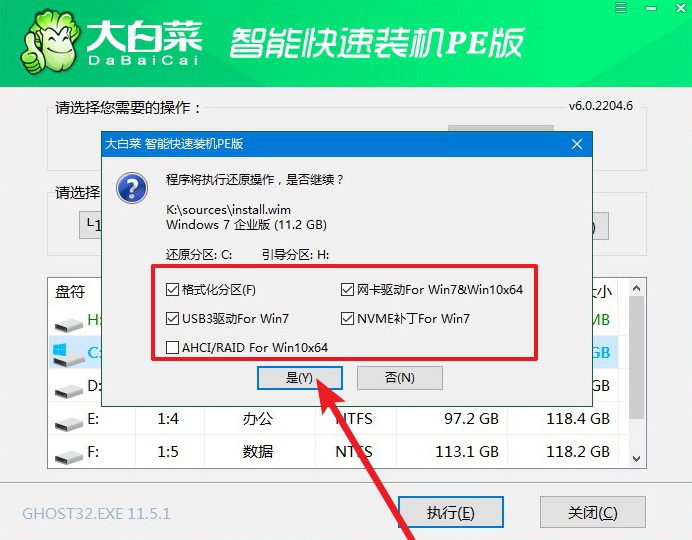
3、电脑弹出重启提示后,注意及时拔出U盘,无需操作,等待电脑进行系统部署阶段,直至成功进入win7桌面,即表明系统重装完成。
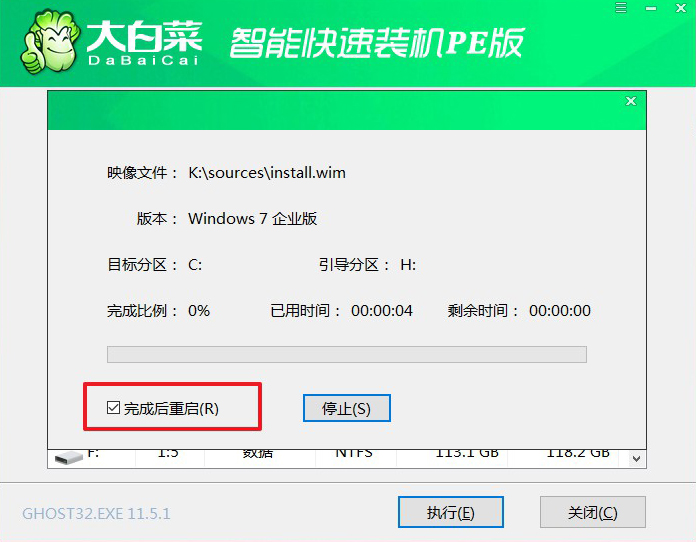
上面的操作,就是本次华硕Y481如何通过u盘装系统的全部内容了。华硕y481l是2013年的产品,采用了Intel 酷睿i3 3217U处理器和 NVIDIA GeForce GT 720M显卡。这个配置,在当年看来还是很不错的,但是到了今天可能就不是很够用了,就容易出现卡顿,需要好好维护并使用。如果你也有需要,可以参考上面文章来操作。

